
ps:这算是excel学习的笔记吧,这些函数学了几次了,理解不难,运用也不难就是很难熟练运用,还是要多使用。自己记录下来好复习查阅。
两个函数嵌套使用结果tab键
用公式查找后需要粘贴再复制一遍,结果要去掉函数公式
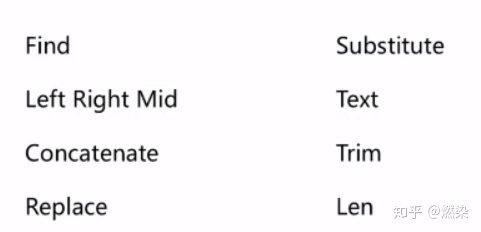
Find函数
Find含义:对要查找的文本进行定位,以确定其位置。
(ps:找出所要查找的字符所在的位置是第几位)
- 查找的字符(文本)区分大小写
Find函数的语法格式: =find(find_text,within_text,start_num)

解释:Find(要查找的文本,文本所在的单元格,从第几个字符开始查找 [可选,省略默认为1,从第一个开始查找])。
- 区分大小写
- eg:查找“k”所在的位置
- 语法格式:=FIND("k",字符串位置,开始位置)


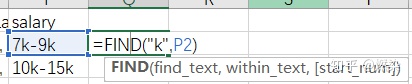
ps: 1可不写默认从第一位开始
下拉结果
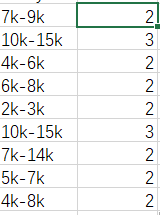
left函数
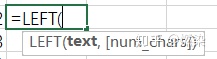
- 功能:对单元格内容截取,截取指定的长度,从左边第一个字符开始
- 语法格式:=LEFT(字符串位置,截取字符个数)
- eg:
left在P2位置(7k-9k)截取了Q2(从左开始算2个位置的长度)的字符数
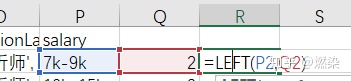
下拉结果:
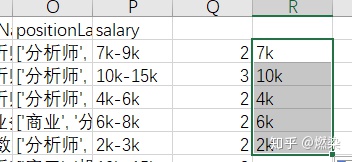
两个函数嵌套使用结果
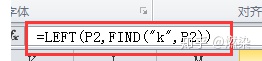
因为文件清洗我只想保留数字所以在字符截取的位置-1,可以变成以下操作;
p.S 这一步的方法不是唯一的,也可以使用“替换”工具,将“k”替换为“空格”也可以

下拉结果:
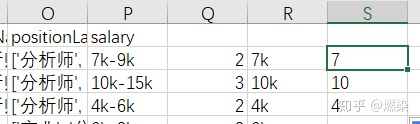
两个函数嵌套使用结果

Right函数
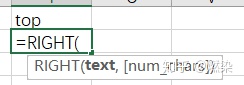
- 功能:从右边提取字符
- 语法格式:=RIGHT(字符串位置,提取的字符数)
- ps(在字符里从有截取,“582”从右截取2位,结果是82,截取1位结果是2)
- eg:
挑选最高工资的逻辑差不多,这个时候一般会利用find函数来定位“-”所在的位置
第一步:查找“-”位置

下拉结果:
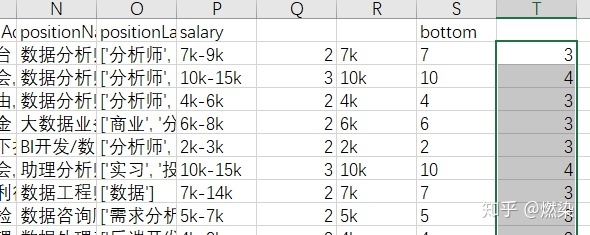
第二步:右截取使用right函数

下拉结果

去掉“-”

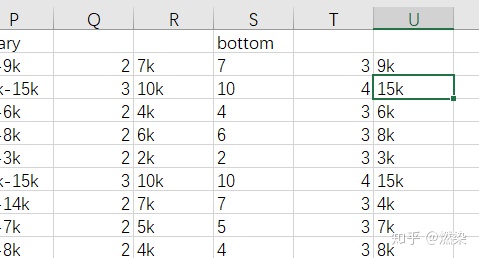
一步使用函数

最后把结果复制一遍去掉公式函数,再使用替换去掉“k”
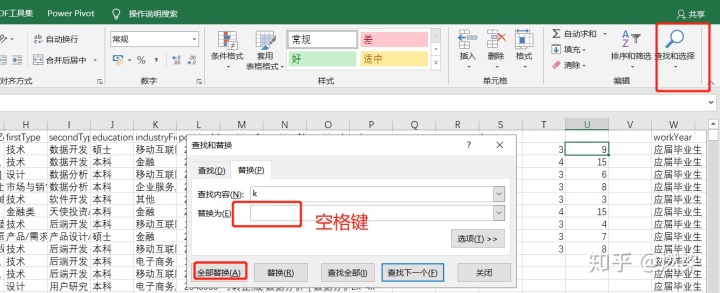
Mid函数
-
- 功能:从左边指定位置开始,截取指定位数的文本
- 语法格式:=MID(字符串位置,开始位置,字符个数)
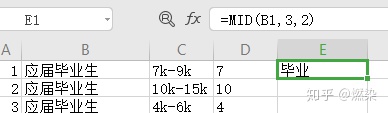
Concatenate
- 功能:合并单元格内字符,最多255项
- 语法格式:=CONCATENATE(字符串,字符串)
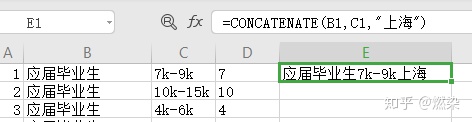
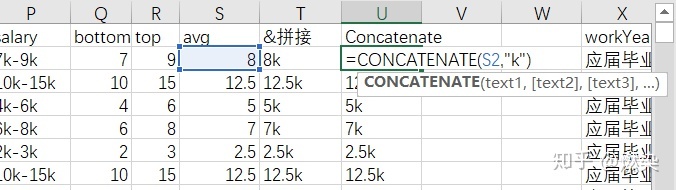
用&也可以拼接
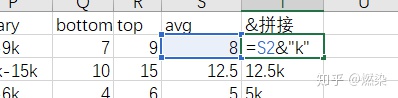
Replace
- 功能:将一个字符串中的部分字符用其他字符替换。(替代指定位置范围的字符)
- 语法格式:=REPLACE(待替换字符串位置,替换的起始位置,替换的终止位置,替换内容)
- PS:此功能与替换功能差不多只是更加精准,一般用替换功能即可。
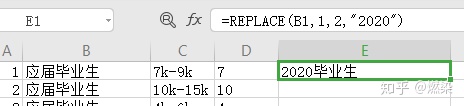

结果
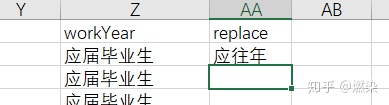
Substitude
- 功能:替换指定内容的字符
- 语法格式:=SUBSTITUDE(字符串位置,"old text","new text")
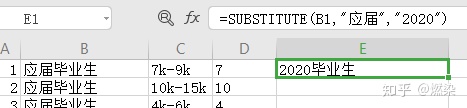
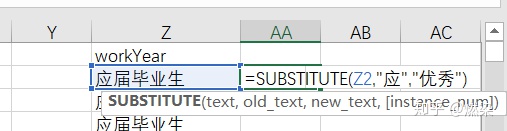

Trim
- 功能:删除单元格内容前后的空格。(注意:中间的删不了)
- 语法格式:=TRIM(字符串位置)
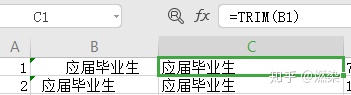
LEN
- 功能:返回文本串的字符数
- 语法格式:=LEN(字符串位置)
- 空格也在计算范围
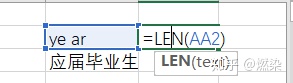
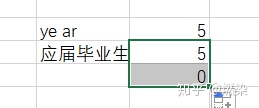
也可以灵活运用(对数据的处理就是要灵活运用,哪个快就用哪个吧)
eg
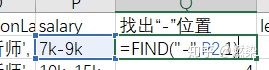


结果
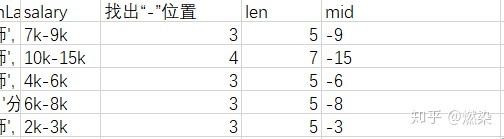
- Lower
- 功能:将单元格中的所有大写字母转换为小写字母
- 语法格式:=LOWER(字符串位置)
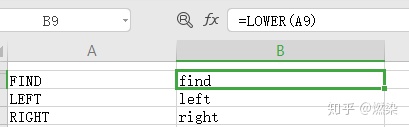
Text:将数字进行一定格式的转化(可直接在格式转化)






 这篇博客详细介绍了Excel中几个常用的文本处理函数,如FIND、LEFT、RIGHT、MID等的使用方法和嵌套组合应用。通过实例展示了如何查找字符位置、截取文本以及清洗数据。还提到了替换和合并文本的函数,强调了灵活运用这些函数在数据处理中的重要性。
这篇博客详细介绍了Excel中几个常用的文本处理函数,如FIND、LEFT、RIGHT、MID等的使用方法和嵌套组合应用。通过实例展示了如何查找字符位置、截取文本以及清洗数据。还提到了替换和合并文本的函数,强调了灵活运用这些函数在数据处理中的重要性。














 2912
2912

 被折叠的 条评论
为什么被折叠?
被折叠的 条评论
为什么被折叠?








